国旅手游网提供好玩的手机游戏和手机必备软件下载,每天推荐精品安卓手游和最新应用软件app,并整理了热门游戏攻略、软件教程、资讯等内容。欢迎收藏
网友凌乱提问:ppt如何制作背景填充文字的效果
PPT如何制作背景填充文字的效果呢?不知道如何操作的来看看下文,下面小编就为大家带来了制作的方法哦。
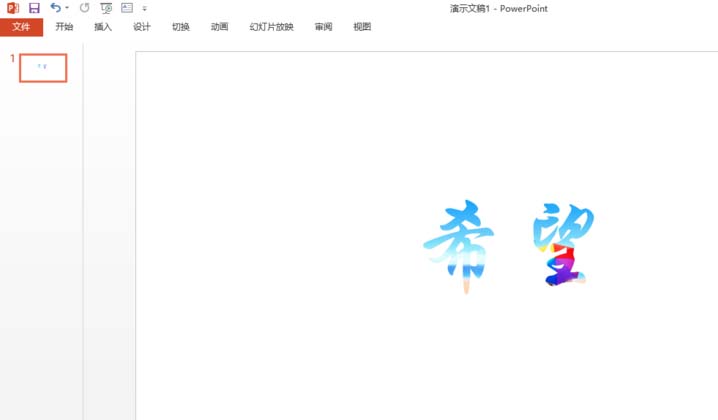
1、首先,我们先插入一张图片,我这是随便插入的,想要什么效果的就插入什么样的图片,插入文本框,写上内容,放到图片上,如下图所示:
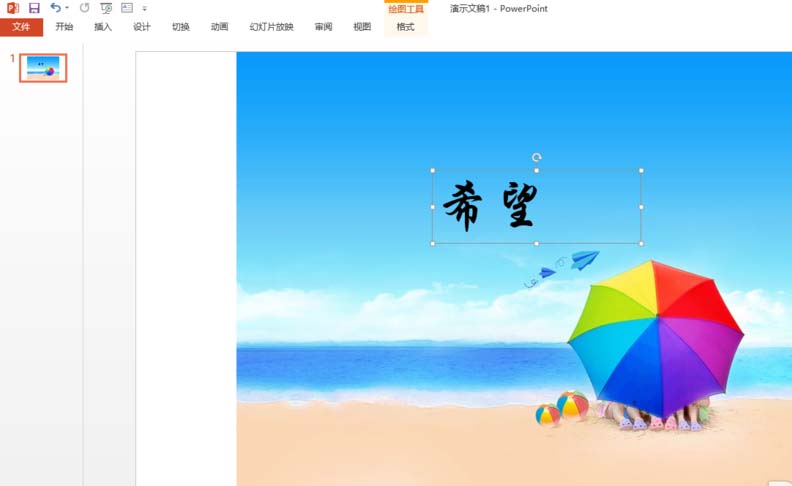
2、然后剪切图片,一定是剪切,不是删除!保留文字,接着选中文字,右键单击,这些都是很简单的操作,只要跟着步骤做,都会做出来的,如下图所示:
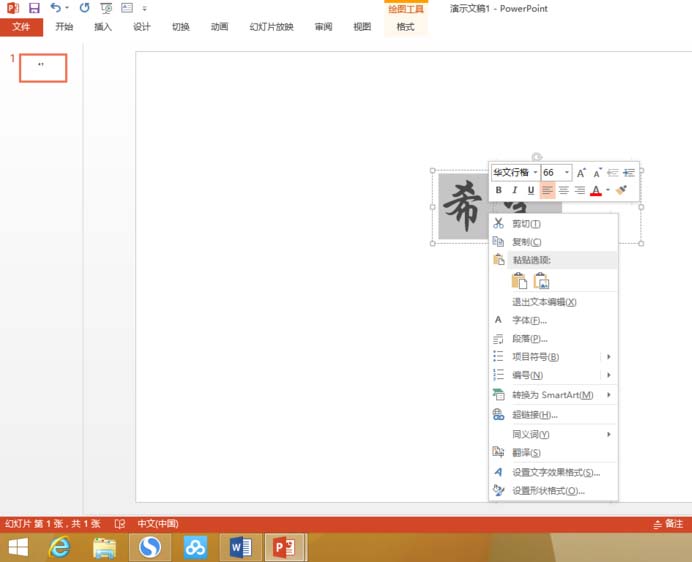
3、找到“设置文字效果格式”,单击,右边出现一栏功能框,找到“文本填充轮廓”即第一个图标,下面出现两个选项,选中“文本填充”,如下图所示
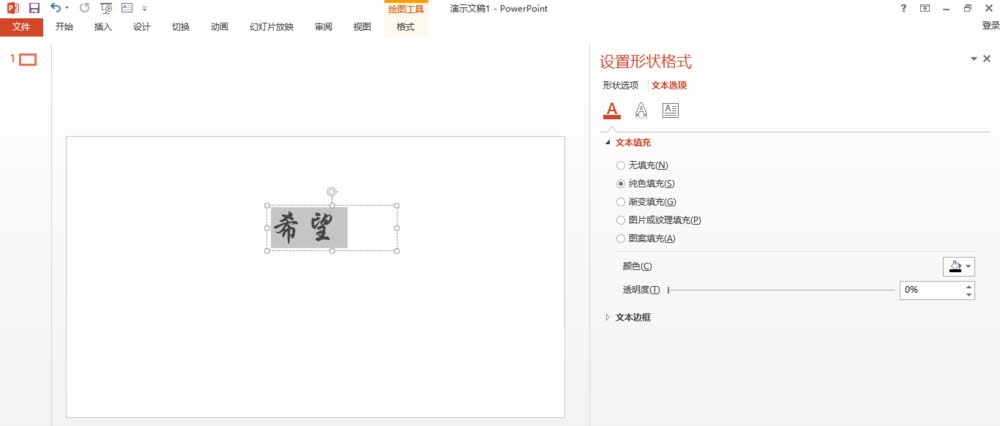
4、选中“文本填充”下的“图片或者纹理填充”,然后选中下面的“剪切板”,想要的效果就出来了,文字背景如图:
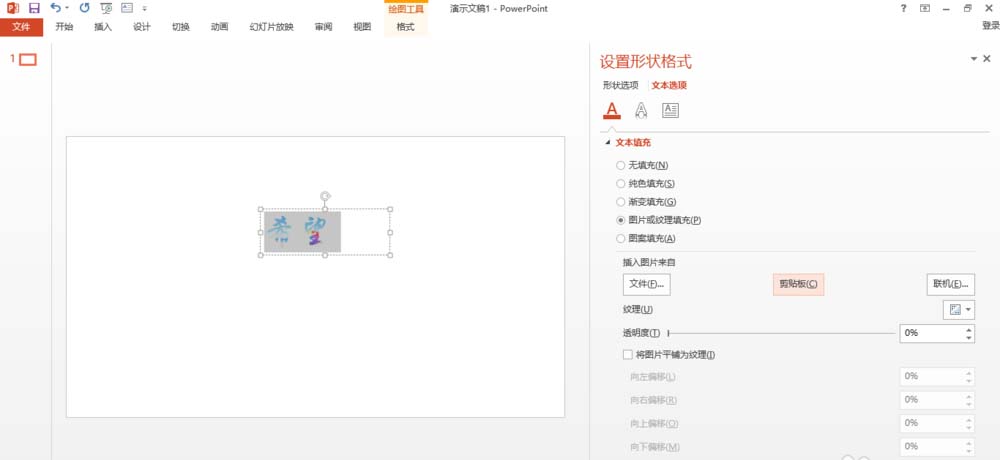
5、还可以给文字添加一些效果,如“阴影”“发光”等,还有艺术字,但本人觉得有点丑,不喜欢,自己斟酌下,自己喜欢就好
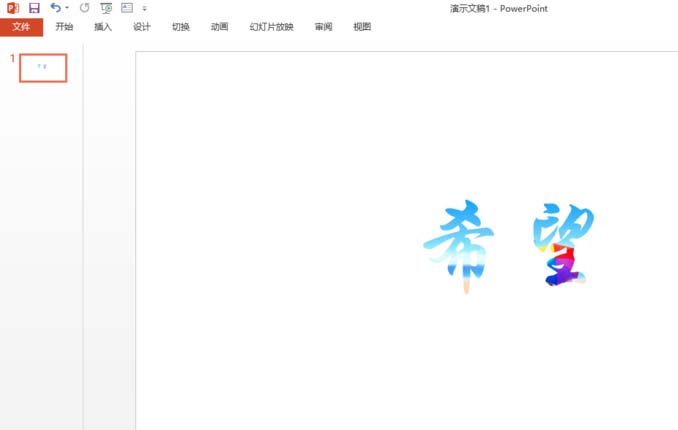
6、给文字设置背景还有其他方法,想知道的可以问我,大家相互学习,共同进步。
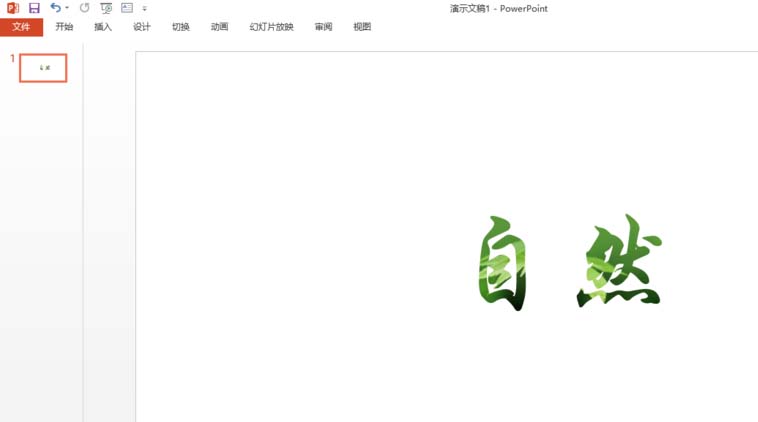
以上就是PPT制作背景填充文字的效果教程,希望可以帮助到大家。
关于《PPT如何制作背景填充文字的效果?》相关问题的解答執念小编就为大家介绍到这里了。如需了解其他软件使用问题,请持续关注国旅手游网软件教程栏目。
版权声明:本文内容由互联网用户自发贡献,该文观点仅代表作者本人。本站仅提供信息存储空间服务,不拥有所有权,不承担相关法律责任。如果发现本站有涉嫌抄袭侵权/违法违规的内容,欢迎发送邮件至【1047436850@qq.com】举报,并提供相关证据及涉嫌侵权链接,一经查实,本站将在14个工作日内删除涉嫌侵权内容。
本文标题:【ppt如何制作背景填充文字的效果图[ppt如何制作背景填充文字的效果]】
本文链接:http://www.citshb.com/class252307.html
